Google Chrome下载安装包卸载旧版本注意事项
发布时间:2025-06-14
来源:Chrome官网

1. 备份重要数据:在卸载旧版本之前,确保备份好浏览器中的书签、密码、历史记录等重要数据。可以通过Chrome的同步功能将这些数据同步到云端,或者手动将书签导出为HTML文件进行保存。
2. 关闭浏览器和相关进程:在卸载之前,务必关闭所有正在运行的Chrome浏览器实例以及相关的后台进程。否则,可能会导致卸载不彻底或出现错误。
3. 从控制面板卸载:进入Windows系统的“控制面板”,找到“程序和功能”或“添加/删除程序”选项,在已安装的程序列表中找到Google Chrome,点击“卸载”按钮,按照提示完成卸载过程。
4. 删除残留文件和文件夹:卸载完成后,可能还会有一些残留的文件和文件夹留在系统中。常见的位置包括C:\Program Files\Google、C:\Users\用户名\AppData\Local\Google\Chrome等。需要手动检查并删除这些残留项,以确保系统清洁。
5. 清理注册表(可选):对于有一定技术能力的用户,可以考虑使用注册表编辑器来清理与Chrome相关的注册表项。但请注意,误操作可能会导致系统问题,因此建议谨慎操作,并且最好先备份注册表。
6. 避免自动更新干扰:如果计划安装旧版本的Chrome,需要禁用系统的自动更新功能,以防止在安装过程中或之后被强制升级到最新版本。
通过遵循以上步骤和注意事项,您可以更安全、更彻底地卸载Google Chrome的旧版本,并为安装新版本或其他操作做好准备。
Chrome浏览器插件自动备份数据失败的修复技巧
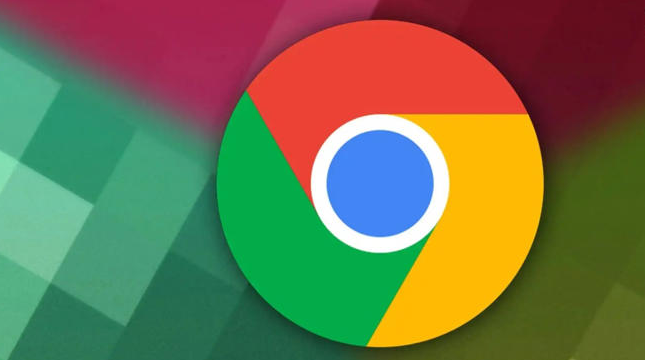
提供Chrome浏览器插件自动备份数据失败的修复技巧,保障用户数据安全,避免数据丢失。
Google Chrome浏览器多设备同步功能详解
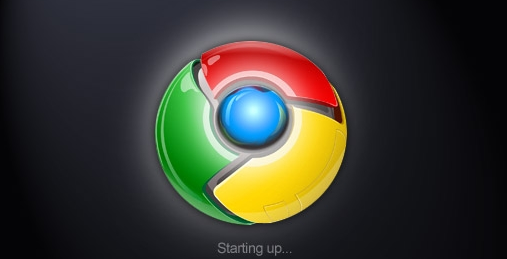
详细介绍Google Chrome浏览器多设备同步功能,助力用户实现跨设备无缝连接和数据同步。
Google浏览器视频下载助手插件功能详解
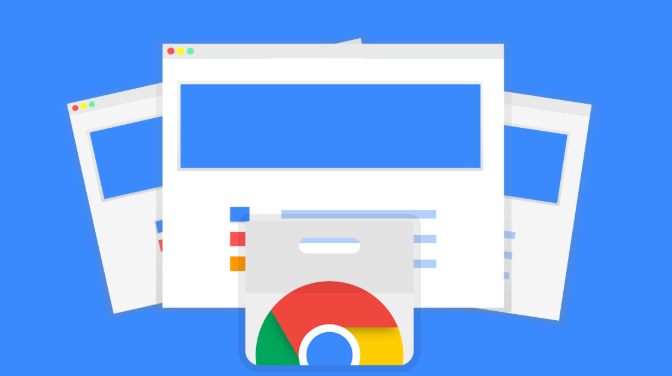
详细解读Google浏览器视频下载助手插件的核心功能,支持多平台视频资源下载,确保高清画质和快速保存,满足用户下载需求。
Chrome浏览器插件突然消失如何重新加载
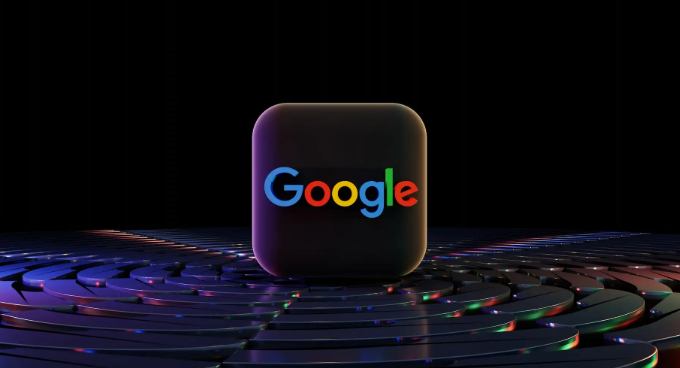
Chrome浏览器插件突然消失令用户困扰。本文介绍重新加载插件的操作方法,帮助恢复插件正常显示。
Google Chrome插件无法操作网页表单怎么排查
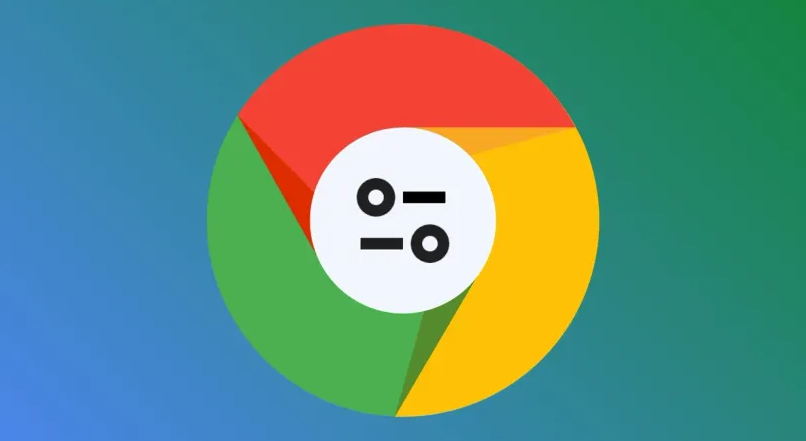
讲解Google Chrome插件无法操作网页表单的排查思路,包括权限设置、脚本兼容及浏览器限制,助力用户解决插件表单操作异常问题。
谷歌浏览器官方下载完整流程介绍
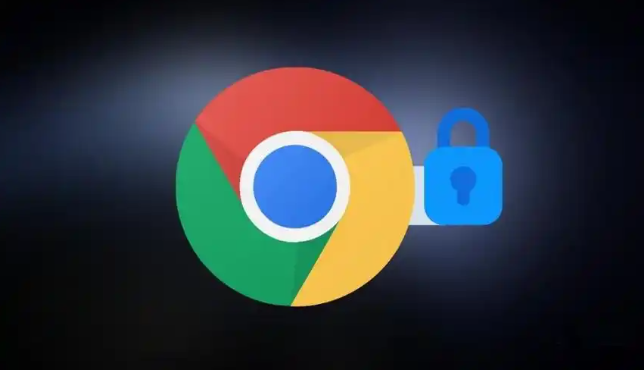
谷歌浏览器官方下载完整流程介绍指导用户获取最新版浏览器,并进行初始设置和功能配置。
